1.特急デザイナー
筆まめを開いたら、ようこそ画面から特急デザイナーを選びます。
文例集の中から年賀状2006を開きます。今回は寒中見舞いを選びました。
次へボタンを押して、「選択したデザインの文章で編集文章を書き換えますか」
と出てきたら「いいえ」を押して完了ボタンです。
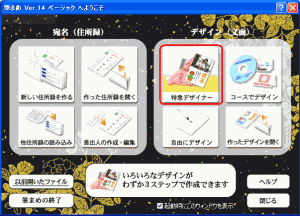
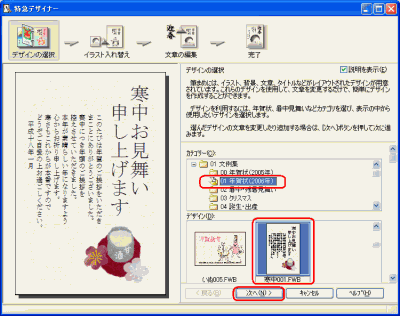
2.フォントの変更
寒中お見舞い申し上げますの文字の上をダブルクリックします。
文字属性がでてきたら、変更したい文字をドラッグして選び、行書体などに
変更します。文字色もここで変更することができます。
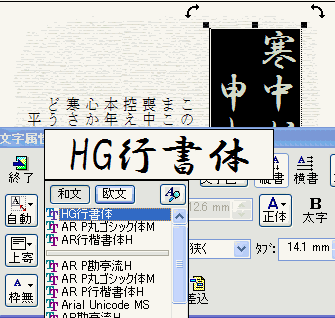
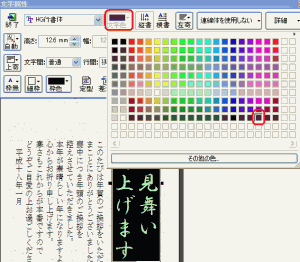
3.画像の変更
あまりにそっけないので、イラストを写真に変更してみました。
イラストをクリックしてガイドメニューの「画像・図形の編集」から
「画像・図形の編集」「別の画像に入れ替え」と進みます。
イメージファイルブラウザからマイドキュメントなどに保存してある写真を
選び、ダブルクリックします。はがきの中に写真が挿入されました。
大きさや場所を調整して、できあがりです。
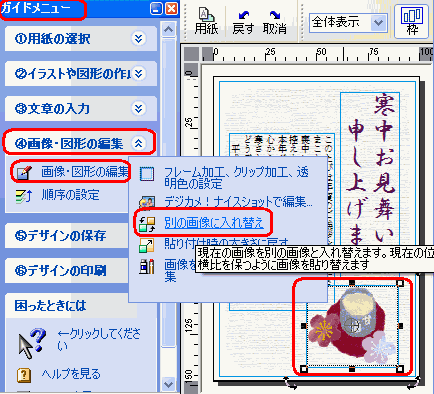
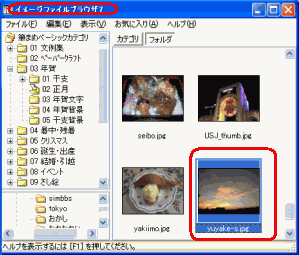
4.保存
ガイドメニューのデザインの保存から名前をつけて保存を選びます。
マイドキュメントの中の筆まめ
フォルダの中に、寒中見舞いという名前で保存しました。
5.印刷
画面中央上あたりにある印刷ボタンを押します。
印刷範囲の設定ウインドウがでてきたら、プリンタや枚数などを確認して
印刷ボタンを押します。
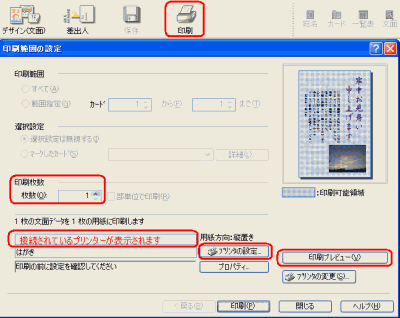
なお、今回は筆まめVer1.4で作成しました。他のバージョンをお使いの方は
多少メニューの表示が違うかもしれませんのでご容赦ください。
次回は はがき作成講座最終回 裏面(文書面) ペイントで です。
=========================== ご質問コーナー =======================
筆王で住所録の一覧を印刷したいというご質問です。
画面左の四角い印刷ボタンを押します。出てきたメニューの一番下、一覧表・
レポート印刷をクリックします。出てきたメニューの中から一覧表印刷設定
を選びます。紺目の選択ボタンから、氏名、〒、住所など、何を印刷するか
選んで追加ボタンを押し、OKボタンです。改めて一覧表印刷ボタンを押して
印刷してください。
次へ 前へ はがき作成トップ